Вибір читачів
Популярні статті
Вам знадобиться:
Один з найбільш швидких та потужних браузерів- GoogleChrome – відрізняється низкою переваг. Він дозволяє завантажувати кожен сайт буквально за лічені секунди. Крім того, саме в цьому браузері найпростіше робити грамотний серфінг - завдяки спеціальним комбінаціям можна знаходити за точними фразами потрібні інтернет-сторінки. І, нарешті, головною перевагою даного браузера є наявність експрес-панелі, що знаходиться на домашній сторінці. Вона дозволяє відкривати вибрані сторінки, зберігати їх та заносити в пам'ять. Жодного витоку інформації при цьому не станеться – браузер є дуже надійним. Але як настроїти експрес-панель під себе? Наприклад, хочеться мати 25 вікон на сторінці, а не 15. Як можна це зробити і скільки часу це займе, особливо якщо всю операцію проводить користувач-новачок?
Як настроїти експрес панель у цьому браузері? Якщо захотілося зробити панель, схожу на «Панелі швидкого доступу» Mozilla Firefox, Safari або Opera, то не варто відразу консультуватися у знайомого сісадміну. Усі необхідні налаштування можна провести самому буквально за кілька хвилин! По-перше, якщо браузер довгий час не оновлювався, потрібно зайти на головну сторінку Google Browser. Там буде посилання під назвою free download - це і є те, що потрібно. Посилання виведе користувача на завантаження файлу setup. Його відкривають, запускають та встановлюють компоненти програми. Потім можна буде настроїти готовий браузер під себе. Існують тисячі доповнень Google Хром, які значно покращують роботу в Інтернеті, прискорюють завантаження та роблять роботу в Мережі справжнім задоволенням.
Після встановлення браузера фахівці рекомендують зробити перезавантаження комп'ютера, щоб компоненти програми, що залишилися, включилися в роботу. Тепер потрібно відкрити браузер, уважно подивитися на верхню праву частину вікна браузера. Там можна буде знайти кнопку налаштування та керування браузером Google Chrome. Ця кнопка завжди першою впадає у вічі – на ній зображений великий гайковий ключ. Лівою кнопкою миші потрібно клацнути по кнопці двічі, потім зі спливаючого вікна вибрати графу «Інструменти» та відкрити пункт «Розширення». На нього треба навести курсор мишки і клацнути по ньому двічі лівою кнопкою. Тепер користувачеві має відкритися спеціальна вкладка розширень класичного Google Chrome. Це підкаже, як у Хромі налаштувати експрес-панель.
Якщо у браузера ще не встановлені всі компоненти розширень і доповнень (у тому числі й Експрес-панель), потрібно буде перейти безпосередньо до галереї розширень, яка є в арсеналі браузера Google Chrome. У галереї є безліч різних доповнень, які оптимізують роботу браузера та зроблять веб-серфінг легшим. У самій галереї хаотично перебувають сотні зразків програмного забезпечення, розроблені програмістами спеціально для браузера Google Chrome. До списку розширень входить багато чого цікавого, створеного як самими розробниками компанії Google, і просто компаніями - сателітами. З усього різноманіття програм користувачеві знадобиться віконце з розширенням "Налаштування експрес-панелі". То як налаштувати експрес панель?
В основній галереї можна легко знайти наступне розширення - Speed Dial. Воно, як правило, знаходиться в одному з основних вікон, що спливають. Коли розширення знайдено у списку, потрібно натиснути на іконку під назвою. Там буде вказано "Встановити розширення". Після цього відкриється ще одна невелика вкладка, де буде написано «Дякую» англійською. Ця вкладка для роботи не потрібна, її просто закривають. Вкладку з основною галереєю також можна закрити, оскільки вона більше не знадобиться. Все, тепер необхідна для швидкої роботиЕкспрес-панель було встановлено. Кожна нова вкладка та стартова сторінка браузера будуть відкриватися з готовою панеллю, на якій будуть розміщені різні вкладки та закладки. Зовні вона буде дуже схожа на аналогічні зразки Opera та Mozilla.
Чи є ще способи встановлення стартової сторінкибраузера, на якій розміщуватимуться віконця з сайтами? І як налаштувати експрес панель у Хромі, яка вже була встановлена? Виявляється, у цьому теж немає жодних хитрощів. Налаштовувати встановлену панельможна через вікно «Розширення» або навіть на самій стартовій сторінці. Там можна буде вибрати будь-яку кількість вікон, що відображаються на сторінці. Для цього потрібно крутити бігунок у той чи інший бік, вибираючи кількість вікон. Самі вікна можна також налаштовувати. Наприклад, якщо хочеться прибрати віконце з сайтом, яким ніхто не користується, потрібно клацнути на самому вікні з правого кута, де з'явиться хрестик. З'явиться вікно, де запитають, чи вкладається остаточно видаляється. Потрібно натиснути "Ок" і тоді вкладка вийде.
Підсумовуючи, можна сказати, що немає жодних складнощів у встановленні Експрес-панелі та її налаштуванні. Сама ж вкладка з віконцями сайтів є вкрай зручним пристроєм для успішної роботи в Інтернеті та якісного веб-серфінгу. На ній можна розмістити будь-яку кількість вікон із будь-якими сайтами. Одне слово, це ідеальний спосіб оптимізації роботи з браузером.
Експрес-панель– це нова порожня вкладка в Google Chrome, яка містить посилання для швидкого переходуна часто відвідувані сторінки. Однак, сайти в цю панель формуються автоматично з урахуванням вашої історії відвідувань, тому ми розглянемо нижче, яким чином можна налаштувати експрес-панель в Google Chrome.
Якщо ви створите нову вкладкув , то побачите, що під пошуковим рядкомрозміщуються вісім плиток з мініатюрами веб-сторінок, створених на основі ваших відвідувань. На жаль, ця експрес-панель дуже обмежена, т.к. більше восьми вкладок у неї помістити не вийде, а також, якщо ви видалите історію браузера, то ця панель закладок буде також очищена.

Деякою заміною цієї функції може стати панель закладок, яку ви можете заповнювати сайтами самостійно.
Щоб настроїти панель закладок, відкрийте меню браузера та перейдіть до «Налаштування» .
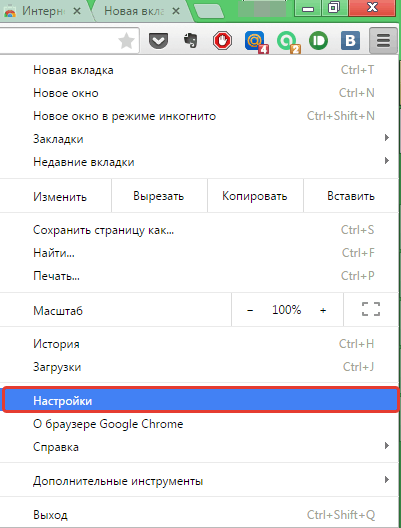
В розділі « Зовнішній вигляд» поставте галочку навпроти пункту "Завжди показувати панель закладок" .
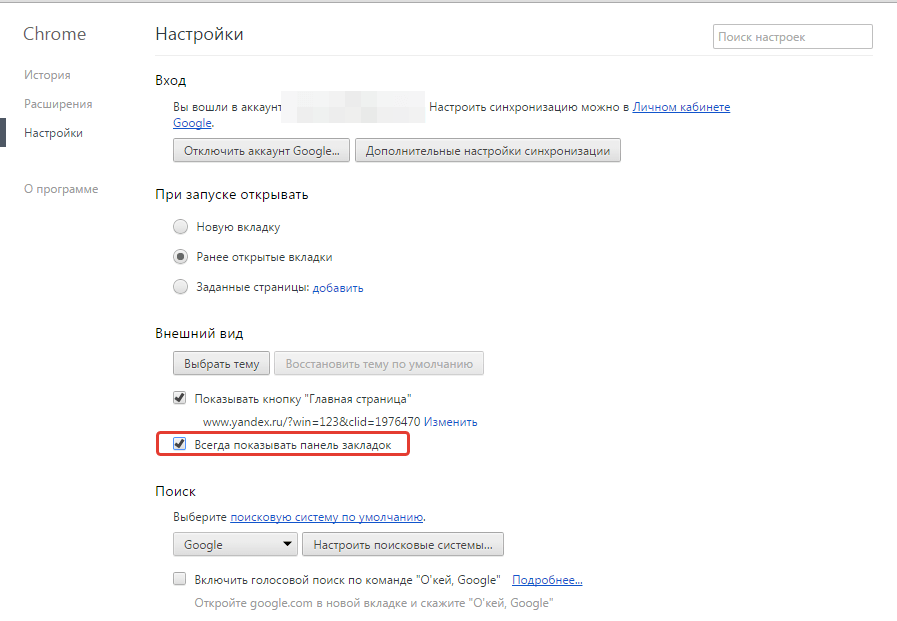
У шапці браузера з'явиться додатковий рядок, який можна настроювати на свій розсуд. Щоб додати нову веб-сторінку до панелі закладок, перейдіть на веб-сайт, що цікавить, виберіть зірочку, яка знаходиться в правій частині адресного рядка, і змініть папку на «Панель закладок». Закладка буде відразу ж автоматично додана до верхню частину Google Chrome.
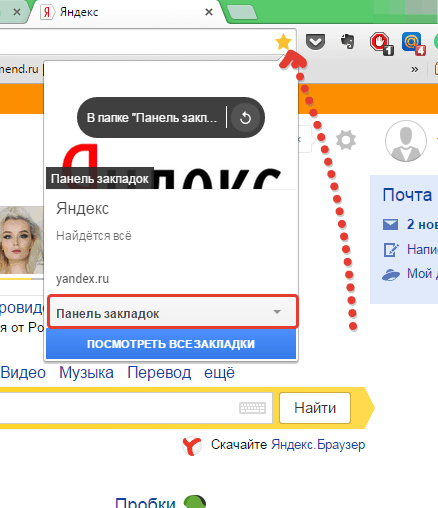
Таким чином, ви зможете розмістити на панелі закладок необмежену кількість веб-сторінок, але наочно видно лише вісім сторінок, а решта буде прихована за стрілочкою.
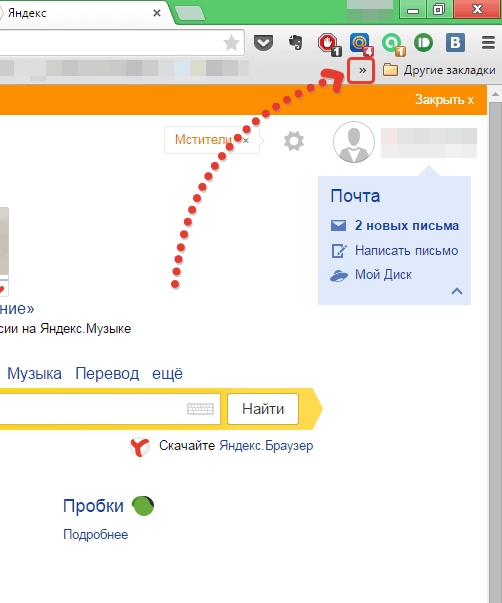
Всі сторінки відкриваються одинарним клацанням миші і завжди знаходяться на очах.
Інший спосіб налаштування експрес-панелі передбачає використання сторонніх додатків.
Як ви вже, напевно, могли помітити, завантажуючи Google Chrome вперше, ви отримуєте порожній браузер, який можна наповнити корисними та необхідними вам функціями за допомогою сторонніх додатків.
Так, одним із найпопулярніших доповнень для швидкого доступу до веб-сторінок вважається "Візуальні закладки" від компанії Яндекс. Дізнатися докладніше про візуальні закладки, а також отримати інструкцію зі встановлення в Google Chrome ви зможете.

В магазині розширень Google Chrome існує безліч інструментів для створення та персоналізації експрес-панелі. Просто відкрийте меню браузера, перейдіть до «Додаткові інструменти» – «Розширення» . У вікні, що відкрилося, перейдіть в самий низ сторінки і клікніть за посиланням «Ще розширення» та приступайте до пошуку доповнень. Рекомендуємо також ознайомитись із доповненням Speed Dial – корисним та дуже функціональним інструментом для створення візуальних закладок.
Сьогодні хотілося б розібрати одне цікаве питання щодо браузера Google Chrome. Як ви знаєте, при запуску браузера можна спостерігати експрес-панель, на якій показуються найвідвідуваніші сайти. А чи можна додати на цю панель свої закладки?
На жаль, Google чомусь досі не дозволяє використовувати цю панель для додавання сайтів на вибір і показує лише найбільш відвідувані ресурси на ній. Із чим це пов'язано, незрозуміло. Тому якщо ви бажаєте додавати на експрес-панель закладки, вам потрібно встановити, про які я докладно розповідав раніше.
Сама панель виглядає таким чином:
![]()
Якщо ви не бажаєте встановлювати Візуальні закладкиВи можете додавати закладки на панель закладок - це теж дуже зручно.
У верхній лівій частині вікна браузера ви бачите таке:
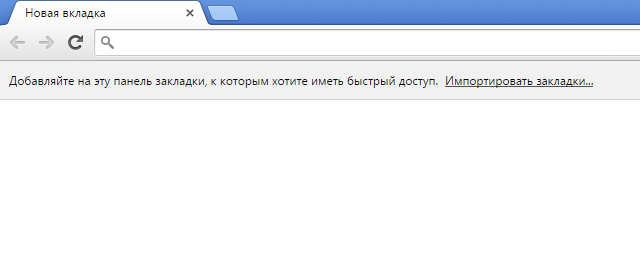
Для початку нам потрібно зробити так, щоб панель закладок показувалася не тільки на головній сторінці Google Chrome, але й на будь-якій іншій сторінці - для швидкого доступу до закладок. Наведіть стрілку миші на напис «Додавайте на цю панель закладки…» та натисніть правою кнопку, після чого в меню виберіть «Показувати панель закладок».

Додати закладку: відкрийте сайт, натисніть на зірочку в адресному рядку, виберіть розділ «Панель закладок» та натисніть «Готово».
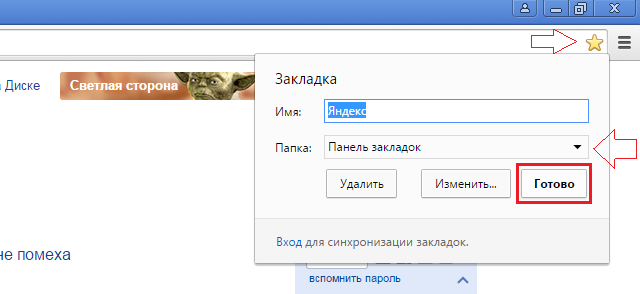
Тепер закладку буде показано на панелі. Так само ви можете додати будь-які інші закладки на вказану панель.
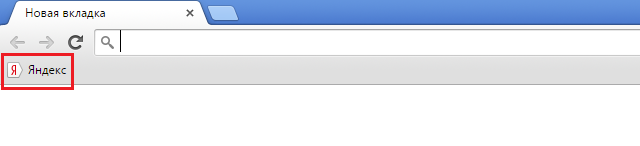
![]()
Доброго дня любі друзі. Вчора ми з друзями засиділися, але оглянули це нещасне Євробачення. Блін, як все ж таки політика вирішує результат. Голосування було поділено на два етапи: спочатку голосує «професійне журі», а потім глядачі. І якщо глядачі поставили нас на перше місце, то професіонали нам практично нічого не давали.
Але я вам взагалі не про це хотів розповісти. Минулої статті ми говорили про те, . Як я й казав, багатьох не влаштовує стандартна панель нещодавно відвіданих сайтів, але знову ж таки від багатьох я чув щось на кшталт «Блін, гугл хороший браузерАле чому тут немає експрес панелі як в опері чи в яндекс браузері?». Багато хто хоче бачити постійні закладки на панелі.
Насправді переживати з цього приводу жодного разу не варто, тому що в наш час практично все можна виправити. Принаймні зробити експрес-панель яндекс для гугл хром ми в змозі. Тим більше, що це справді трохи полегшить роботу в браузері. І сьогодні я вам покажу, як це втілити в життя.

Але для любителів пошукової системи Google буде невеликий облом, оскільки це розширення від Яндекса та Пошукова системана цій панелі теж від Яндекса, тому вона або ніяка. Але це не страшно. Ви можете шукати в адресному рядку або зайшовши на сайт гугла.
Загалом, якщо хочете експрес панель, то ласкаво просимо. Річ дуже зручна. Ви так не гадаєте? Скажіть, а який спосіб відображення стартової сторінки в хромі віддаєте перевагу ви?
Ну, а на цьому у мене мабуть все. Я сподіваюся, що стаття вам сподобалася і була для вас корисною. Якщо ви ще не підписані, обов'язково підпишіться на оновлення статей мого блогу. Всього вам найкращого! Бувай.
Доброго вам дня! Якщо Вам не вистачає експрес-панелі в браузері Google Chrome, як це було реалізовано в Opera, Ви потрапили за адресою. Сьогодні ми з Вами «прикрутимо» звичну для всіх експрес-панель до Хрому. При відкритті нової вкладки в цьому браузері з'являється вікно з сайтами і багато хто його плутає з експрес-панеллю. Насправді ж у такому вікні відображаються лише останні відвідувані Вами сайти, і вони постійно змінюються.
За промовчанням, у Google Chrome не передбачена експрес-панель, проте це можна легко виправити. Взагалі даний браузерможна налаштувати під себе до невпізнання завдяки практично необмеженим можливостям. Існують спеціальні розширення, що розширюють можливості браузера. Щоб додати експрес-панель у Chrome, достатньо знайти відповідне розширення та встановити його. На словах все легко і, повірте, насправді нічого складного немає. Нижче ми розглянемо найпопулярніші розширення, які здатні додати експрес-панель до свого улюбленого браузера.
(banner_google1)
Встановлюємо розширення так само як і попереднє «Встановити» - «Встановити розширення». Після встановлення відкриваємо нову вкладку і натискаємо кнопку «Я новий користувач».
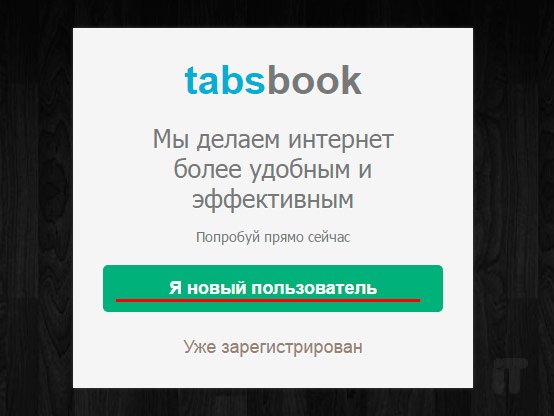
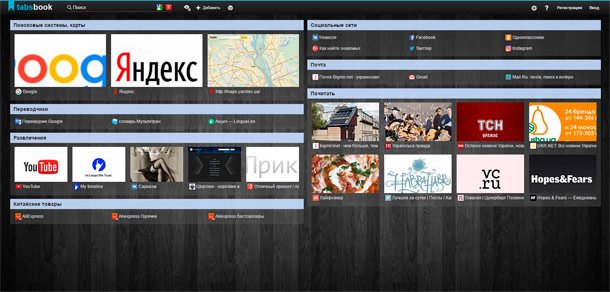
| Статті на тему: | |
|
Завантажити безкоштовний антивірус на Android Завантажити 360 security російською мовою
Давненько я не встановлював на свій телефон оптимізатори та твікери. Завантажити драйвери для відеокарти NVIDIA Windows 10 не встановлюється драйвер nvidia
nVidia Geforce Experience – це незамінна утиліта для всіх, у кого... Як встановити програму за промовчанням для відкриття файлів певного типу в Windows!
Я працюю з різними форматами даних, але дуже часто доводиться... | |